2.7. Настройки Программы и плагинов
Окно «Настройки» предназначено для пользовательских настроек Программы и плагинов. Перейти к окну настроек можно через пункт «Настройки программы и плагинов…» вкладки «Настройки…» раздела меню «Инструменты» (Рис. 2.66, Рис. 2.67).
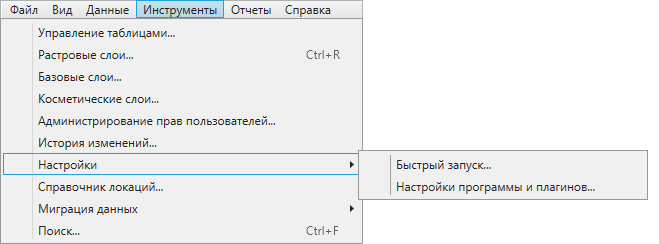
Рис. 2.66 Переход к окну пользовательских настроек
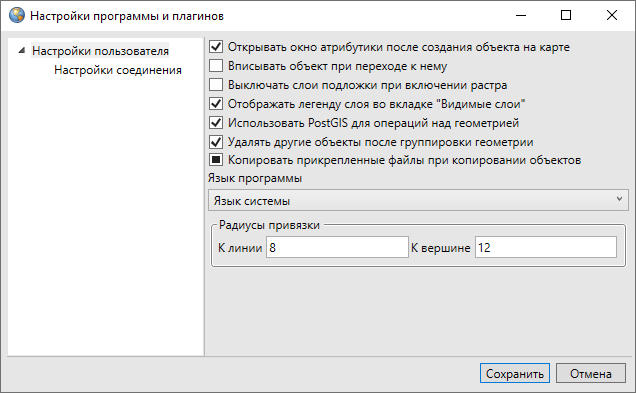
Рис. 2.67 Окно пользовательских настроек
Пользователи могут самостоятельно осуществить следующие настройки:
открытие окна атрибутики после создания объекта на карте,
вписывание объекта в видимую область карты при переходе к нему,
выключение отображения слоев подложки при включении отображения растрового слоя,
отображение легенды слоя во вкладке «Видимые слои»,
использование программного обеспечения PostGIS для операций над геометрией,
настройка удаления объединяемых объектов после объединения геометрии,
настройка копирования прикрепленных файлов при копировании объектов,
выбор языка Программы,
настройка чувствительности в режимах прикрепления к узлам и ребрам.
Все настройки (за исключением настроек копирования файлов, выбора языка Программы и чувствительности в режимах прикрепления к узлам и ребрам) имеют два состояния – «Включено» и «Выключено». Для включения/выключения этих настроек достаточно поставить/снять галочку в поле слева от наименования настройки.
Настройка «Копировать прикрепленные файлы при копировании объектов» имеет три состояния − «Включено», «Выключено» и «Не определено». По умолчанию настройка имеет состояние «Не определено», которое означает, что при каждом копировании объектов (из слоя с прикрепленными файлами в слой с возможностью прикрепления файлов) пользователь сможет явно выбрать вариант копирования объектов – с прикрепленными файлами или без них. В поле, расположенном слева от наименования настройки, состоянию «Не определено» соответствует сплошная заливка черного цвета, состояниям «Включено»/«Выключено» − наличие/отсутствие галочки, соответственно. Более подробно процесс копирования объектов описан в разделе Копирование геометрии.
Для выбора языка Программы необходимо выбрать наименование языка из выпадающего списка.
Для настройки чувствительности в режимах прикрепления к узлам и ребрам необходимо указать радиусы привязки (в пикселях) для линий и вершин. Более подробно работа в режимах прикрепления к узлам и ребрам описана в разделах Создание нового объекта слоя путем добавления координат объекта на карту, Редактирование геометрии объекта на карте.
Также пользователи могут настроить параметры соединения с использованием прокси-сервера (для загрузки в Программу растровых слоев стандартным способом). Для настройки соединения через прокси-сервер необходимо перейти к разделу «Настройки соединения», выбрать вариант «Использовать следующий прокси», указать IP-адрес прокси-сервера, номер порта, имя пользователя и пароль (Рис. 2.68).
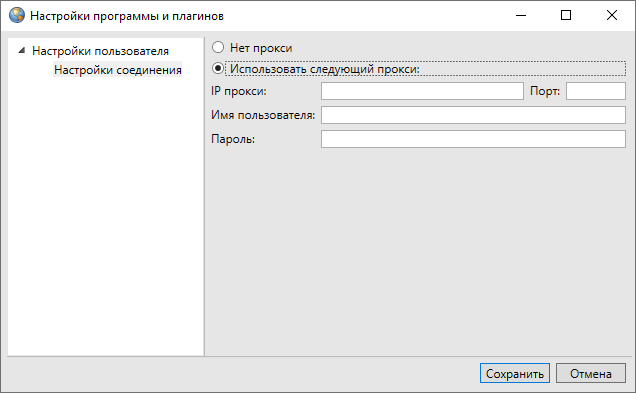
Рис. 2.68 Настройка соединения с использованием прокси-сервера
По завершении ввода пользовательских настроек необходимо нажать кнопку «Сохранить».
Для настройки быстрого запуска других программ из главного окна данной Программы необходимо выбрать подвкладку «Быстрый запуск…» вкладки «Настройки…» раздела меню «Инструменты» (Рис. 2.66).
Откроется окно «Быстрый запуск» со списком настроенных для быстрого запуска программ (Рис. 2.69).
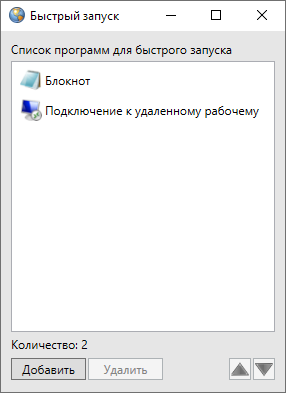
Рис. 2.69 Настройка программ для быстрого запуска из главного окна Программы
Для добавления новой программы для быстрого запуска необходимо нажать кнопку «Добавить». Откроется окно добавления программы для быстрого запуска, в котором необходимо внести следующую информацию о программе (Рис. 2.70):
название программы (название будет отображаться при наведении курсора мыши на иконку программы),
расположение иконки программы с помощью кнопки обзора в поле «Иконка» (поле не обязательно для заполнения),
расположение программы с помощью кнопки обзора в поле «Файл программы»,
информация о программе в поле «Аргументы» (поле не обязательно для заполнения).
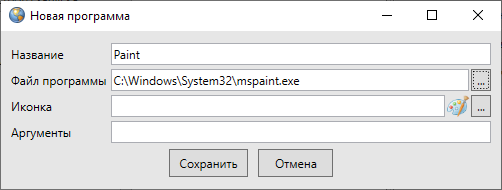
Рис. 2.70 Добавление информации о программе для быстрого запуска
После добавления информации о программе и нажатия кнопки «Сохранить» программа будет доступна для быстрого запуска (Рис. 2.71).
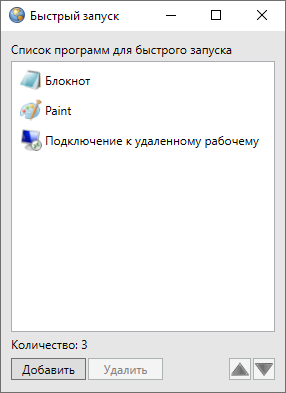
Рис. 2.71 Добавление новой программы для быстрого запуска
Иконка программы будет отображена на панели инструментов «Быстрый запуск» (Рис. 2.72). Можно не указывать расположение иконки программы, в этом случае на панели «Быстрый запуск» будет отображена стандартная иконка для запуска добавленной программы.
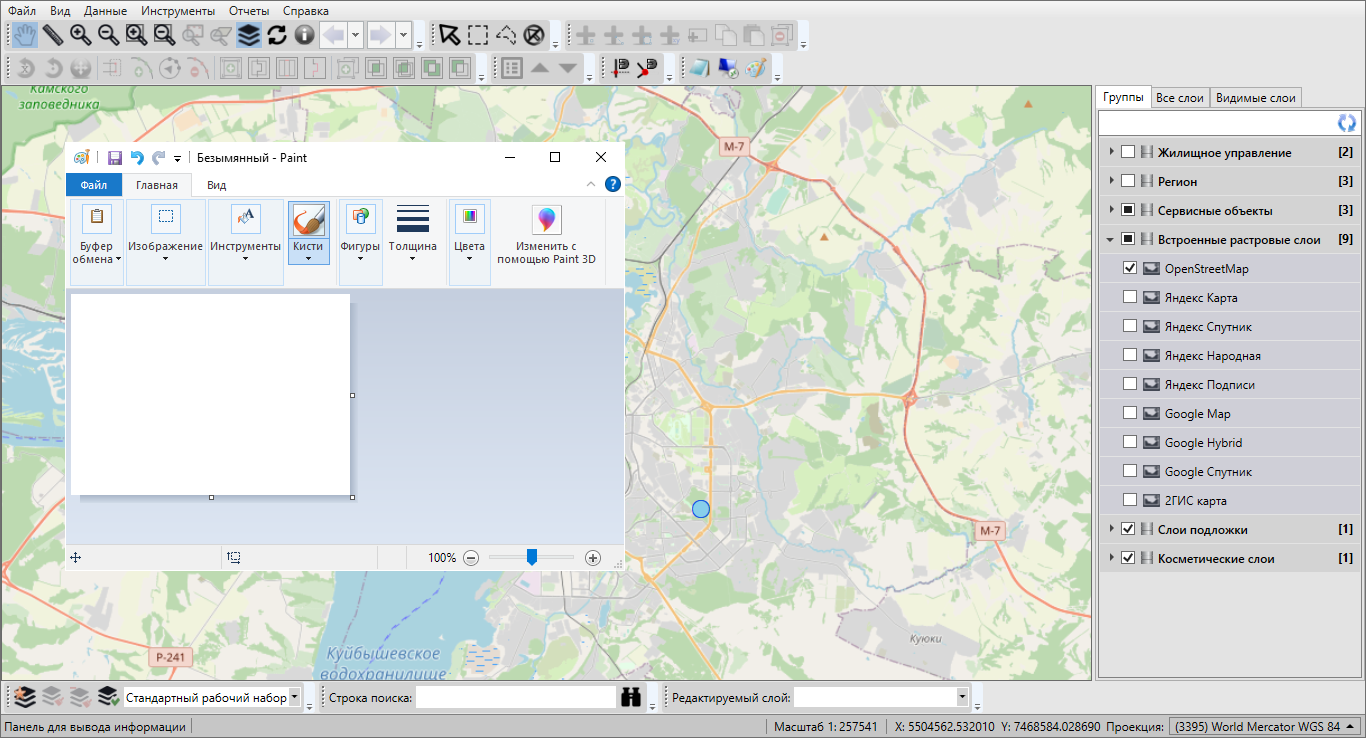
Рис. 2.72 Быстрый запуск программы «Paint» из главного окна Программы
Кнопка «Удалить» (Рис. 2.71) предназначена для удаления программы из списка программ для быстрого запуска.
Кнопки «Переместить вверх», «Переместить вниз» (Рис. 2.71) предназначены для изменения порядка программ для быстрого запуска в списке и в главном окне Программы. Кнопки активны при наличии в списке двух и более программ для быстрого запуска. При выделении программы из списка однократным нажатием левой кнопки мыши и нажатии кнопки «Переместить вверх» («Переместить вниз») программа будет перемещена вверх (вниз) в списке, а ее ярлык будет перемещен вправо (влево) на панели программ быстрого запуска в главном окне Программы.
У пользователей также имеется возможность настройки цветов элементов управления Программы на своем компьютере. Цвета элементов управления Программы прописаны в файле «Styles.xaml», который находится в папке рабочего набора Программы. После изменения цветов в указанном файле изменится стиль отображения элементов управления Программы на компьютере.